Paso 5: Photoshop fijación 2
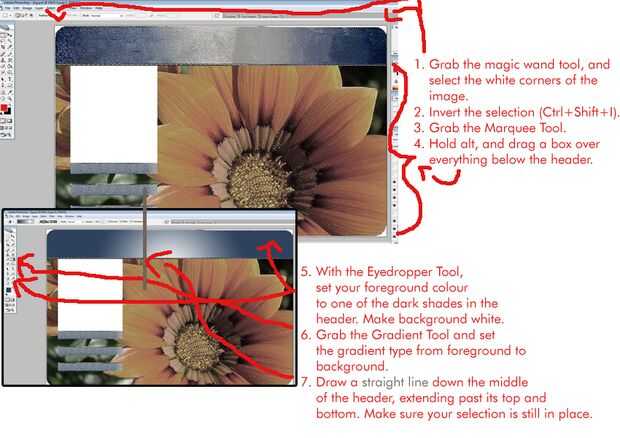
Qué vamos a hacer ahora es reemplazar la textura de la cabecera, así como cualquier otro tipo de separador o barras de fondo que no sobreviven la exploración. ¿Note que en la imagen en el paso 3 las barras azules en la imagen el aspecto un poco cutres? Ahora a rectificar para cuando lo imprimas, no parece antiguo.
En primer lugar, localizar los puntos que necesita arreglar. Si hay texto encima de él que sustituyó, hacer invisible a la pestaña de capas en la esquina derecha, y haciendo clic en el globo ocular al lado de la capa del texto específico. Qué vas a hacer hará que la tarea anterior de la clonación el fondo sobre el texto antiguo en estos puntos redundantes. Por esta razón paso 4 sobre todo debió haber llegado primero. Pero esta bien, es buena práctica.
Siguiente, encontrar una manera de activar la casilla. Esto debería ser fácil si no tiene esquinas redondeadas. Sólo escoge la herramienta recuadro seleccionar y resaltar la zona. Si su área es de una forma extraña, como la cabecera con esquinas redondeadas en la tarjeta del ejemplo, consulte los pasos 1-4 de la imagen de abajo.
El método que he descrito en la siguiente imagen algo replicará el modelo de la tarjeta que he copiado. Para diferentes patrones, no dude de preguntar, de lo contrario descubrirlo usted mismo. Establece el color de primer plano a uno de los colores oscuros del azul de la cabecera (utilice la herramienta Cuentagotas y haga clic sobre el punto donde está el color). Establece el color de fondo en blanco.
Obtener la herramienta de degradado. Para aquellos no familiarizados con Photoshop, se esconde detrás de la herramienta Cubo de pintura. Ir a las opciones de degradado en la barra de herramientas superior y seleccionar degradado radial. Luego, en el mismo panel establece el tipo de degradado a "primer plano al fondo". Asegurándose de que usted todavía tiene el cuadro seleccionado, arrastre una línea recta hacia abajo desde el centro de la caja a la parte inferior de la misma. Busca una pendiente esférica agradable a lo largo de la mitad de la caja sin demasiado áspero blanco.
Siguiente, usted querrá añadir un patrón superpuesto. Lo que hice fue crear una imagen nueva de aproximadamente 10 x 10 píxeles, dibuja una línea negra serpenteante a través de ella, luego ir a Edición -> definir patrón. A continuación, separado el cuadro encabezado en una capa independiente, por seleccionarlo, copiarlo, borrarlo, luego pega. Pegará en una nueva capa - línea justo respaldo a donde estaba. Ahora, haga clic derecho sobre la nueva capa y vaya a opciones de fusión. Seleccionar superposición de motivo y seleccione el patrón que acaba de crear. Bajar la opacidad hasta un buen nivel (10% parece bastante bueno) y listo. No dude en meterse con él para conseguir el efecto deseado. Mantenga en mente los detalles no son muy notables una vez que la tarjeta está impreso y laminada.
Repita los pasos en esta página para cualquier otras cajas que necesitan fijación. Después de eso, las Naciones Unidas-ocultar cualquier capas de texto que previamente había escondido, copiar y pegar la imagen en la caja blanca y hacer cualquier toques necesarios a la plantilla.



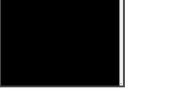
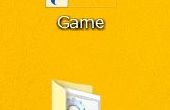

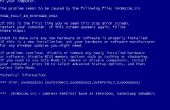

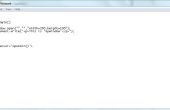
![[Broma] Virus falso [Broma] Virus falso](https://foto.askix.com/thumb/170x110/3/4e/34eed676d70388ea68ea5f9a48d38047.jpg)


